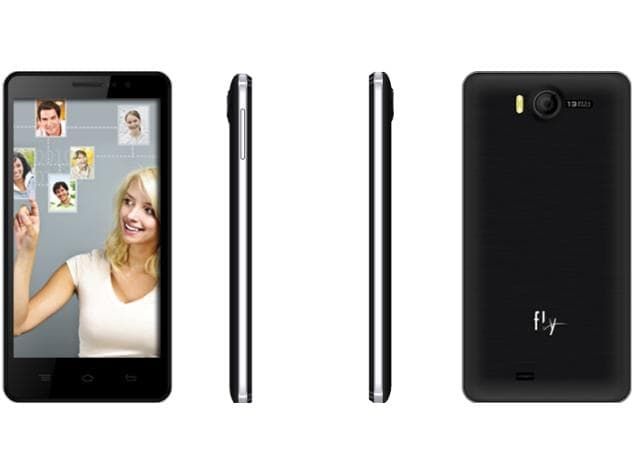Mac: Převádějte obrázky PNG a TIFF na JPG
Chcete převést obrázky PNG a TIFF do formátu JPG? Existuje mnoho formátů obrázků, se kterými se setkáte, ale běžné jsou JPG (JPEG). Po vytvoření obrázku ve formátu PNG, TIFF nebo jiném formátu, který chcete převést do formátu JPG, se v tomto článku dozvíte některé metody. Než však budeme pokračovat, musíte vědět o formátu TIFF nebo JPEG:
TIFF:
TIFF znamená Tagged Image File Format. Je to však nejstarší formát grafického obrazu, který si zachoval svůj význam dodnes. Je vhodný také pro zobrazování obrázků a kompatibilní tiskovou produkci. Formát TIFF byl spuštěn do používání společností Microsoft nebo Aldus v roce 1994. Jelikož je však nejstarším formátem obrázků, je stále populární, protože tento typ obrazového formátu je známý svým vysoce kvalitním standardem.
Funkce:
- Formát souboru se řídí bezztrátovou kompresní technikou, takže vaše fotografie jsou v bezpečí a kompletní.
- Soubory mají vysoce kvalitní poměr a jsou kompatibilní s barevnými verzemi CMYK, které jsou jeho úžasným faktorem.
- Sada formátů pro bitmapové obrázky a obrázky můžete také upravovat, například přidávat vrstvy, značky a průhlednost.
JPEG:
JPEG znamená Joint Photographic Expert Group. Je to jeden z běžných formátů používaných pro ukládání snímků a obrázků. JPEG však pro plné čáry nebo text nefunguje dobře. Ale je to sada pro kompresi velkých obrazových souborů bez jakýchkoli problémů. Se spuštěním v roce 1986 se tento formát stal dlouhou dobou a je známý svou přenositelností. Díky které věci je formát JPEG populární? Odpověď je docela snadná a jednoduchá. Komprimuje však vstupní soubor do původní velikosti vstupního souboru. Můžete je snadno poslat poštou svým kolegům, použít je při vytváření souboru PDF a sdílet jej jako přílohu v jakýchkoli zdrojích.
Funkce:
- Soubory zabírají méně místa a jsou podpůrné.
- Soubory JPEG lze také použít v aplikaci pro zpracování obrázků a jsou vhodné pro jakýkoli druh hardwarového zařízení.
- Soubory JPEG se snadno a snadno tisknou v tiskárnách.
- Rychle se pohybující obrázky nebo vysoké rozlišení lze také ukládat ve formátu JPEG a omezovat tak místo ve vašem zařízení.
Chcete uložit obrázek v jiném formátu? Pojďme se podívat na to, jak převést obrázky, jako jsou soubory PNG a TIFF, na JPG v systému Mac.
Převeďte obrázky PNG a TIFF na JPG v systému Mac
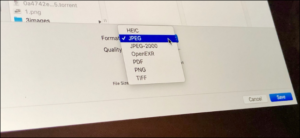
Krok 1:
V prohlížeči Mac přejděte na obrázek, který chcete převést.
Krok 2:
V levém horním rohu klepněte na Soubor → Duplikovat
Krok 3:
Poté můžete přejmenovat nejnovější soubor nebo ponechat výchozí (pouze přidá kopii do originálu)
Krok 4:
Poté zavřete okno kopie a klepněte na rozevírací nabídku umístěnou vedle Formát
Krok 5:
Vyberte JPEG, podle potřeby upravte kvalitu, klepněte na Uložit
Krok 6:
Nyní máte model obrázku ve formátu JPG.
Krok 7:
Můžete také přejmenovat, jaká bude verze obrázku JPG, nebo ponechat výchozí. Poté zavřete duplicitní obrázek.
Krok 8:
Nyní klepněte na Formát rozevírací seznam a vyberte JPEG.
Krok 9:
Pokud chcete, upravte také kvalitu obrazu (nižší kvalita obrazu povede k menšímu souboru, vyšší kvalita obrazu k většímu souboru).
V případě potřeby můžete také upravit umístění, kam chcete uložit obrázek JPG. Poté klepněte na Uložit .
Na druhou stranu, po importu obrázku do aplikace Fotografie a provedení jakýchkoli úprav bude uložen jako JPG. Můžete také zkontrolovat formát libovolného obrázku klepnutím na něj a pomocí klávesové zkratky + I (nebo klepnout pravým tlačítkem myši a poté zvolit Získat informace).
Další možností, pokud chcete změnit několik obrázků najednou na konkrétní formát, je použít a aplikace třetích stran, například PhotoBulk .
avast používá spoustu CPU
Závěr:
Zde je vše o převodu obrázků PNG a TIFF. Pokud si myslíte, že je to užitečné, dejte nám vědět své návrhy v sekci komentářů níže. Našli jste nějakou jinou metodu, o které si myslíte, že se jí v tomto článku nebudeme věnovat? Komentujte nás níže!
Do té doby! Zůstaňte v bezpečí 🥰
Přečtěte si také: